Меню фотосъёмки. Разбираемся с настройками фотоаппарата. Часть 1
Продолжаем подробно знакомиться с меню современных фотокамер Nikon. В предыдущей статье мы рассмотрели пункты меню режимов просмотра. Сегодня нас ждёт следующая категория — меню фотосъёмки.
NIKON D850 / 70.0-300.0 mm f/4.5-5.6 УСТАНОВКИ: ISO 100, F8, 4 с, 105.0 мм экв.У всех современных зеркалок и беззеркалок Nikon структура меню схожая. И разобравшись в одной камере, не заблудишься в другой. Сегодня мы будем изучать пункты на примере Nikon D850. Конечно, в более доступных фотоаппаратах некоторых пунктов может и не быть. Зато так мы разберём все опции, а обладатели моделей попроще узнают, какие возможности есть в более продвинутой технике.
Итак, жмём на кнопку Menu и переходим во вторую сверху вкладку с иконкой фотоаппарата. Это и есть меню фотосъёмки. Тут собраны параметры, связанные с процессом фотографирования.
Папка для хранения. Здесь мы можем выбрать папку на карте памяти, где будут храниться фотографии.
Отдавая фотографии заказчику, можно отправить ему эту папку. В меню отдельно задаётся числовой номер папки и её буквенное название.
Наименование файлов. Как будут называться файлы? Здесь предлагается выбрать префикс, который прописывается до порядкового номера файла. По умолчанию файлы в камерах Nikon называются DSC_XXXX. DSC — аббревиатура, расшифровывается как Digital Still Camera (цифровая фотокамера).
Вы можете задать другой префикс. Единственное ограничение — он должен состоять из трёх заглавных латинских букв. Для примера я задал префикс PRO_XXXX. Это бывает нужно для работы в крупных компаниях, студиях. Там разными префиксами отмечаются файлы разных авторов, с разных камер, для разных задач и пр.
Выбор основного гнезда. Если в камере два гнезда для карт памяти, значит есть пункт меню, связанный с ними. Какая карта будет задействована в качестве основной, а какая станет вспомогательной?
В качестве основной можно выбрать самую надёжную, ёмкую, быструю карту. На неё, как правило, записывают основной материал. Впрочем, работу с несколькими картами памяти регулирует следующий пункт меню.
Двойной слот для карт памяти на Nikon D850
Функция дополнительного гнезда. Как будет построена работа со вспомогательной картой памяти? Зачем вообще нужен второй слот? Давайте заглянем в этот пункт меню, чтобы разобраться. Для дополнительной карты памяти доступны следующие возможности:
Переполнение. Когда на основной карте памяти закончится место, файлы будут записываться на дополнительную карту. Удобно, если при съёмке вы не хотите тратить время на смену карт памяти. Но такая функция не реализует главное достоинство двойного слота для карт. Надёжность хранения данных не повысится: если какая-то из карт выйдет из строя, информация потеряется. А это недопустимо в профессиональной работе, при съёмке свадьбы или путешествия.
Удобно, если при съёмке вы не хотите тратить время на смену карт памяти. Но такая функция не реализует главное достоинство двойного слота для карт. Надёжность хранения данных не повысится: если какая-то из карт выйдет из строя, информация потеряется. А это недопустимо в профессиональной работе, при съёмке свадьбы или путешествия.
Если вы хотите застраховать снимки от потери, пригодится пункт Резервирование. Здесь весь снимаемый материал дублируется на обе карты. Если одна из них подведёт, фото сохранятся на запасной. Единственный нюанс — скорость записи файлов на карту памяти будет определяться самой медленной карточкой из двух. Так что в паре к новейшей скоростной картой XQD ставить SD-карту 15-летней давности смысла нет. При серийной съёмке вы будете ограничены её скоростью.
Последний вариант тоже интересен: RAW — основное / JPEG — дополнительное. Тут всё ясно из названия. На основную карту памяти записываются «сырые» RAW-файлы, а на вспомогательную — JPEG. Так запись идёт быстрее, чем если бы вы записывали RAW+JPEG на одну карту. Кроме того, после репортажной съёмки можно сразу отдать карточку с JPEG-файлами заказчику, а себе оставить RAW.
Так запись идёт быстрее, чем если бы вы записывали RAW+JPEG на одну карту. Кроме того, после репортажной съёмки можно сразу отдать карточку с JPEG-файлами заказчику, а себе оставить RAW.
Управление вспышкой. Этот пункт меню для работы со вспышками, поддерживающими «единое управление вспышками», то есть беспроводное управление по радиоканалу (не путать с системой креативного освещения Nikon: там дистанционное управление работает посредством световых импульсов вспышек).
Nikon SB-5000 — вспышка профессионального уровня, первая в мире накамерная вспышка с активным охлаждением.
Nikon SB-300 — доступная вспышка начального уровня.
Поддерживаются вспышки Nikon SB-300, Nikon SB-400, Nikon SB-500, Nikon SB-5000. Если у вас есть одна из этих моделей, можно управлять ею дистанционно прямо с камеры без дополнительных аксессуаров.
Напомним, что Nikon D850 по-прежнему полностью совместим со всеми вспышками Nikon и отлично работает, например, в связке с Nikon SB-700, просто без дистанционного управления из камеры (у более ранних моделей вспышек нет возможности беспроводной связи). Но в этом случае системой вспышек можно управлять с помощью ведущей вспышки, установленной на камеру. Да и радиосинхронизаторов никто не отменял: с ними доступно дистанционное управление любой внешней вспышкой.
Но в этом случае системой вспышек можно управлять с помощью ведущей вспышки, установленной на камеру. Да и радиосинхронизаторов никто не отменял: с ними доступно дистанционное управление любой внешней вспышкой.
Область изображения. Такой пункт меню есть в любой полнокадровой камере Nikon. На полнокадровые камеры Nikon получится установить оптику, рассчитанную под камеры с матрицами APS-C, а здесь можно выбрать, как будет работать аппарат с такими объективами. В фирменной терминологии Nikon кропнутые камеры и объективы маркируются DX, а полнокадровые — FX.
Напомним, что оптика, рассчитанная на меньший формат матрицы, будучи установленной на полный кадр, даст сильное затемнение по краям кадра. Можно не задумываясь выбрать формат DX и превратить свою камеру в кроп-зеркалку или поэкспериментировать с форматом изображения.
«Кропнутая» оптика на полнокадровой камере. Затемнение по краям.
NIKON D810 / 50.0 mm f/1.4 УСТАНОВКИ: ISO 72, F2.8, 1/320 с, 50. 0 мм экв.
0 мм экв.
При включённом автоматическом кадрировании камера сама распознаёт DX-объектив и соответственно обрезает снимок.
NIKON D810 / 50.0 mm f/1.4 УСТАНОВКИ: ISO 72, F2.8, 1/320 с, 50.0 мм экв.По умолчанию камера автоматически выбирает формат кадра DX при установке кропнутого объектива. Это настраивается тоже здесь.
За то, чтобы оптический видоискатель подстроился под работу с DX-оптикой, ответственен последний пункт меню. После включения этой функции угол обзора в видоискателе будет соответствовать выбранному вами формату изображения, а поля, не входящие в область DX-кадра, будут затемнены.
Качество изображения. Выбор между форматами RAW и JPEG.
Размер изображения. Некоторые камеры (особенно с высоким разрешением матрицы) позволяют выбрать размер получаемого изображения в мегапикселях. Файлы максимального размера нужны не всегда, ведь они занимают много места на карте памяти.
Nikon D850, помимо максимальных 45 мегапикселей, позволяет создавать файлы поменьше — 25 и 11 мегапикселей. Удобно, что размер изображения задаётся отдельно для JPEG, а отдельно для RAW.
NIKON D810 УСТАНОВКИ: ISO 100, F16, 1/5000 с, 15.0 мм экв.:max_bytes(150000):strip_icc()/493664-1_4-5c59a38146e0fb0001c095ad.jpg) Этот пункт меню позволит настроить параметры сохранения RAW. Здесь можно выбрать глубину цвета и степень сжатия RAW-файлов.
Этот пункт меню позволит настроить параметры сохранения RAW. Здесь можно выбрать глубину цвета и степень сжатия RAW-файлов.
Чем меньше глубина цвета и выше сжатие, тем меньше весит файл. Но ведь в RAW мы снимаем для того, чтобы получить максимум качества и гибкости в обработке. Поэтому глубину цвета я оставляю на значении 14 бит и выбираю сжатие без потерь. Несжатый RAW на Nikon D850 занимает порядка 100 МБ, тогда как сжатый без потерь — порядка 50. Заметная экономия!
Настройки чувствительности ISO. Здесь можно задать значение светочувствительности. Однако удобнее это делать с помощью кнопок на камере. Пункт интересен прежде всего возможностью настройки автоматической работы со светочувствительностью.
Авто-ISO — настоящая палочка-выручалочка в динамичных съёмках. ISO — единственный сугубо технический параметр из экспотройки (выдержки, диафрагмы, светочувствительности). Он не отвечает за творческие аспекты фотографии: ни за передачу движения (выдержка), ни за глубину резкости (диафрагма).
Баланс белого. На фотоаппаратах продвинутого уровня для быстрой настройки баланса белого есть специальная кнопка на камере. В камерах попроще настройку можно произвести в быстром меню i. Настраивать баланс белого через основное меню — самый долгий путь. Зато в этом пункте меню можно настроить баланс белого по эталону или задать значение цветовой температуры в Кельвинах. И то и другое полезно в студийной съёмке, когда есть необходимость добиться идеальной цветопередачи.
Режим Picture Control. Picture Control — функция, позволяющая на лету обрабатывать снимки. Вы сняли кадр, а камера сразу применяет выбранный вами профиль Picture Control.
Профили Picture Control работают довольно деликатно в отличие от простых эффектов из авторежима. Они удобны, если хороший результат нужно получать прямо в камере, не прибегая к компьютерной обработке. Репортёрам необходимо сдавать материал сразу после съёмки, а многие фотолюбители не хотят углубляться в дебри компьютерной обработки. Вот здесь и выручит Picture Control. С помощью этой функции прямо из камеры можно получать не просто корректно сделанное JPEG-изображение, а «вкусное» фото, готовое к публикации.
Они удобны, если хороший результат нужно получать прямо в камере, не прибегая к компьютерной обработке. Репортёрам необходимо сдавать материал сразу после съёмки, а многие фотолюбители не хотят углубляться в дебри компьютерной обработки. Вот здесь и выручит Picture Control. С помощью этой функции прямо из камеры можно получать не просто корректно сделанное JPEG-изображение, а «вкусное» фото, готовое к публикации.
Применён профиль Picture Control Standard
NIKON D810 / Tamron SP 90mm f/2.8 Di VC USD 1:1 MACRO Nikon F УСТАНОВКИ: ISO 160, F3, 1/250 с, 90.0 мм экв.Picture Control Vivid — «Насыщенный»
NIKON D810 / Tamron SP 90mm f/2.8 Di VC USD 1:1 MACRO Nikon F УСТАНОВКИ: ISO 160, F3, 1/250 с, 90.0 мм экв.Picture Control Portrait — «Портрет»
NIKON D810 / Tamron SP 90mm f/2.8 Di VC USD 1:1 MACRO Nikon F УСТАНОВКИ: ISO 160, F3, 1/250 с, 90.0 мм экв.Picture Control Monochrome — «Монохромный»
NIKON D810 / Tamron SP 90mm f/2.8 Di VC USD 1:1 MACRO Nikon F УСТАНОВКИ: ISO 160, F3, 1/250 с, 90. 0 мм экв.
0 мм экв.
Есть возможность редактировать под свои задачи уже имеющиеся профили или даже создавать пользовательские профили с нуля. Но не стоит уводить все ползунки регулировки на максимум, это может привести к избыточной обработке изображения.
Созданный нами профиль
Пример настроек, которые можно вносить в профили Picture Control
Эти профили работают не только для JPEG, но и для RAW! Если «сырой» файл открыть в «родном» конвертере Nikon Capture NX-D, он прочитает вместе с файлом и заданный профиль Picture Control, применит его к изображению.
Выбор профилей Picture Control в «родном» бесплатном RAW-конвертере Nikon Capture NX-D
Работа с режимами Picture Control. Мы можем создавать собственные профили Picture Control. А что если уже созданный нами профиль нужно перенести на другой фотоаппарат? Для управления и обмена профилями Picture Control существует этот пункт меню. Кстати, профили можно создавать на компьютере с помощью приложения Picture Control Utility и загружать их на фотокамеру через этот пункт меню.
Опция, позволяющая сохранить профиль Picture Control в виде файла на карту памяти
NIKON D850 / 50.0 mm f/1.4 УСТАНОВКИ: ISO 64, F11, 1/1600 с, 50.0 мм экв.Это первая часть статьи. Осталось ещё множество пунктов, и о них мы поговорим во второй части материала. Оставайтесь с нами, следите за обновлениями на сайте!
Меню фотоаппаратов Nikon. Изучаем меню просмотра изображений на примере Nikon Z 7
Любая камера имеет множество настроек в своем меню, ведь у каждого пользователя должна быть возможность настроить технику под свои задачи. Кстати, именно поэтому камеры доступного ценового сегмента гораздо проще в освоении — их меню не слишком обширное, начинающий фотограф не «заблудится» в нём, тогда как профессиональные камеры позволяют настроить каждый параметр до мельчайших нюансов.
NIKON Z 7 / 50.0 mm f/1.4 УСТАНОВКИ: ISO 500, F2.5, 1/160 с, 50.0 мм экв.интересные и практичные настройки? Эта статья открывает цикл уроков, посвящённых меню фотокамер Nikon.
Все зеркальные аппараты и новейшие беззеркалки этого производителя имеют схожую структуру меню — разобравшись с ним на своём фотоаппарате, вы сможете настраивать и другие модели.
А перед тем как начать, обозначим, что здесь мы не будем говорить о настройке экспозиции и работе с автофокусом, так как об этом уже есть отдельные статьи. Равно как и не станем дублировать инструкцию — наша цель не сухо описать каждый из пунктов, а дать практические советы.
За основу для статей мы возьмем меню беззеркалки Nikon Z 7 — это самая современная модель с очень широким списком опций. Разумеется, в зависимости от модели фотоаппарата конкретный список доступных пунктов меню будет различаться, но общие закономерности и практические приёмы останутся неизменными. А заодно обладатели более доступных моделей от Nikon увидят, какие дополнительные функции есть в новых беззеркалках.
Меню камер Nikon структурировано по папкам-категориям. Категориям присвоены иконки, которые можно выбрать в левой части экрана. Самая верхняя категория, обозначенная значком «плей» — «Меню просмотра». С неё и начнём.
Самая верхняя категория, обозначенная значком «плей» — «Меню просмотра». С неё и начнём.
Меню просмотра
Самое верхнее меню отвечает за настройки просмотра уже снятых изображений. По опыту, в это меню фотограф заглядывает редко. А зря, тут есть полезные опции! Ведь просмотр снятых изображений — это оценка их качества. Правильно настроив просмотр, мы сможем прямо во время съёмки выявить технический брак и художественные изъяны на снимках и оперативно их переделать, а не горевать дома, просматривая снимки на компьютере.
«Удалить» — самый первый пункт. Редко кто заходит в меню, чтобы удалить снимок — для этого на любой камере есть отдельная кнопка. Тем не менее с помощью этой опции можно удалить сразу несколько кадров, все снимки за определённую дату или все снимки в текущей папке на карте памяти . Это удобно, если у вас на карте памяти заканчивается место — можно быстро удалить кадры с какой-то определённой съёмки. В этом случае неплохо, если для каждой большой съёмки вы заводите отдельную папку.
«Выбор папки просмотра». Если на вашей карте памяти есть несколько папок с фотографиями, в этом пункте вы можете указать ту папку, которая необходима в данный момент.
Пункт «Настройка просмотра» очень важен для эффективного пользования фотокамерой. В нём предлагается выбрать необходимые нам информационные экраны при просмотре снимков. Обратите внимание, что находясь на любом из информационных экранов, мы можем увеличивать снимок для детального просмотра, осуществлять навигацию между снимками стрелками «вправо» и «влево».
Включив те или иные информационные экраны, мы при просмотре снятого фото получаем к ним доступ. Нажимаем кнопку «вверх» или «вниз» на навипаде и выбираем нужный режим просмотра. Обратите внимание: чтобы поставить или снять галочку напротив нужного пункта, мы нажимаем стрелку «вправо», а когда расставили галочки как надо, для сохранения нажимаем ОK.
Задействованная точка фокусировки выделена красным квадратом.
Можно выводить на экран точку фокусировки — таким образом всегда будет известно, где мы или автоматика фотоаппарата сфокусировались. Отметим, что если вы пользуетесь фокусировкой с последующей перекомпоновкой, то данная опция бесполезна — ведь после работы автофокуса вы заново скомпоновали снимок. Поскольку я часто пользуюсь таким приёмом, то отключаю эту функцию, чтобы при просмотре не отвлекаться.
Экран «Информация об экспозиции»
«Информация об экспозиции» — на экране со снятой фотографией в кратком виде показываются параметры экспозиции — выдержка, значение диафрагмы и ISO. На мой взгляд, этот режим менее информативен, чем «Обзор», поэтому я его не включаю.
«Засветка» — очень важный пункт, который обязательно стоит выбрать. На экране «Засветки» аппарат будет выделять пересвеченные области на фото — пересветы начнут мигать. Тем самым мы не пропустим на снимках потери деталей в светлых участках, сможем оперативно откорректировать параметры съёмки и избежать технического брака.
Пересвеченные области в кадре — следствие некорректных настроек параметров экспозиции или же нехватки динамического диапазона.
«Гистограмма RGB» — на экран выводятся гистограммы для каждого цветового канала — красного, зелёного, синего, а также гистограмма яркости. Если вы привыкли тонко и вдумчиво работать с цветом и балансом белого, вам пригодятся эти графики. Но важно помнить, что графики строятся по картинке JPEG и, если вы снимаете в RAW, при открытии сырого снимка в RAW-конвертере вы всё-таки увидите немного другие гистограммы. Гистограмма, доступная на экране аппарата, не будет учитывать того запаса информации, который доступен в RAW. Тем не менее при съёмке в JPEG или же для беглой оценки цвета и яркости это полезная функция.
«Данные съёмки» — вывод подробной информации о кадре, содержащейся в EXIF-данных. Тут не только параметры экспозиции, но и информация об объективе, режимах съёмки, фокусировке, авторских правах… Информации так много, что она занимает несколько информационных экранов (их приходится переключать кнопками «вверх» и «вниз»). Я редко пользуюсь этим режимом, так как он избыточно информативен для работы и замедляет переключение между другими необходимыми экранами. Подробные EXIF, пожалуй, удобнее просматривать на компьютере.
Я редко пользуюсь этим режимом, так как он избыточно информативен для работы и замедляет переключение между другими необходимыми экранами. Подробные EXIF, пожалуй, удобнее просматривать на компьютере.
«Обзор» — краткая информация о параметрах съёмки плюс гистограмма яркости. Лаконичная, легко читаемая информация о снимке. Один из самых практичных информационных экранов, который я всегда оставляю включённым.
«Нет» — ещё одна опция, доступная в настройках просмотра. На этом экране показывается просто сам снимок, без какой бы то ни было информации. Этот режим отличается от стартового экрана просмотра изображения, где кое-какие данные всё-таки выводятся.
«Просмотр изображения» — простой пункт меню, в котором мы включаем или отключаем автоматический показ снимка на экране аппарата после съёмки. Благодаря электронному видоискателю в беззеркалках Nikon Z 6 и Nikon Z 7 снятые изображения можно просматривать прямо в видоискателе. Это удобно, например, в солнечную погоду, когда экран сильно бликует.
Это удобно, например, в солнечную погоду, когда экран сильно бликует.
«После удаления». Что будет делать камера после удаления снимка? Можно выбрать возвращение к предыдущему снимку или же показ следующего. Настройка «Продолжить без изменения» работает так: если снимки прокручивались вперёд в порядке их съёмки, то будет показан следующий снимок. А если вы их просматривали в обратном порядке, начиная с конца, то показан будет предыдущий.
«Показывать после серии». Итак, вы воспользовались серийной съёмкой и сделали подряд несколько кадров. Какой из них покажет камера сразу после съёмки? Можно выбрать показ самого первого снимка серии или самого последнего. Разумеется, после того, как отобразится на экране снимок, вы сможете посмотреть остальные кадры серии, воспользовавшись кнопками «назад» и «вперёд» на навипаде.
«Повернуть вертикально». Поворачивать ли на экране снятые вертикально снимки? Если опция включена, вертикальные снимки будут поворачиваться на бок для того, чтобы занять всю площадь дисплея. Обычно я оставляю эту функцию в положении «выкл», так как люблю просматривать снимки, не наклоняя фотоаппарат.
Обычно я оставляю эту функцию в положении «выкл», так как люблю просматривать снимки, не наклоняя фотоаппарат.
«Показ слайдов». Функция позволяет активировать слайдшоу снятых кадров. Очень удобно при подключении фотокамеры к телевизору через HDMI — так можно просмотреть весь отснятый материал с коллегами или друзьями, не нажимая постоянно на «вперёд» или «назад». В меню можно настроить время показа каждого кадра, а также выбрать, показывать ли видео или ограничиться фото. Интересна опция «По оценке» — мы можем показать снимки с определённой оценкой.
«Оценка». Мы можем присвоить каждому снимку оценку от одной до пяти звёзд, оставить «без оценки», а кандидатов на удаление наградить иконкой с мусорным контейнером. Таким образом можно прямо в камере отсортировать снятый материал, выбрать самые удачные кадры. Этим удобно заниматься, например, по дороге со съёмки, не дожидаясь подключения камеры к компьютеру. Кстати, эти оценки отображаются при просмотре фотографий в Nikon Capture NX-D, что позволяет продолжить работу в этом RAW-конвертере с уже отобранными кадрами.
Кстати, эти оценки отображаются при просмотре фотографий в Nikon Capture NX-D, что позволяет продолжить работу в этом RAW-конвертере с уже отобранными кадрами.
В следующей статье мы разберём режимы фотосъёмки. Грамотно настраивайте свою фототехнику, оставайтесь с нами!
Основы дентальной фотографии
Визуализация с помощью качественных фото – важный инструмент для полноценной диагностики, составления плана лечения и коммуникации с пациентом. Если вы давно хотите освоить дентальную фотографию и не знаете, с чего начать – не переживайте: это не так сложно, как кажется. Разберем основные моменты, которые помогут вывести вашу стоматологическую практику на новый уровень.
Преимущества работы с фотографией
Хорошее фотооборудование – недешевое удовольствие и решиться на дополнительные траты непросто. Но плюсы такого приобретения все-таки перевешивают и действительно помогают в работе.
1. Прозрачность общения с пациентом. Наглядная демонстрация дает возможность доступно объяснить проблему, обсудить ее решение и исключить недопонимание. Пациент сам увидит весь процесс, сможет сравнить ситуацию «до» и «после» и не будет задавать вопросы, почему лечение обошлось в определенную сумму.
2. Составление собственного архива работ. Фотоархив дополнит карточку пациента и позволит досконально отслеживать состояние его полости рта. Также это будет полезно для анализа собственного развития как специалиста и проработки недочетов.
А еще архивные фотографии аналогичных случаев помогут показать пациенту, каких результатов можно добиться и убедят его в необходимости рекомендуемого вами плана лечения.
3. Продуктивная коммуникация с зубным техником. Например, в вопросе подбора цвета конструкции при протезировании. Человеческий взгляд не всегда способен уловить мелкие отличия полутонов, к тому же цветовосприятие у всех разное. Правильно настроенные высокоточные объективы идеально считывают цвета и исключают риск промаха в цвете из-за человеческого фактора.
4. Возможность делиться кейсами с коллегами. Вы наверняка подписаны на тематические сообщества стоматологов в социальных сетях или принимаете участие в конференциях. Обсуждения клинических случаев эффективнее и интереснее именно при демонстрации качественной картинки. К тому же легче показать, чем объяснять все на словах.
5. Самореклама. Если вы занимаетесь продвижением клиники или своего личного бренда, качественный контент – то, что нужно для завоевания аудитории. Рекламные картинки из фотобанка вряд ли кого-то убедят, а вот пример успешного решения конкретной проблемы станет честным инструментом привлечения новых клиентов.
Итак, преимущества мы определили. Теперь перейдем непосредственно к оборудованию.
Выбор оборудования
В техническое оснащение стоматологического кабинета подойдет хороший однообъективный зеркальный фотоаппарат (SLR). Использование цифровых компактов ухудшает качество снимка и не передает нужную информацию. Зеркальная камера намного быстрее и обеспечивает:
- отличное качество снимков;
- оптимальное использование света;
- четкую настройку параметров;
- комфортную съемку на коротком расстоянии.
Выбор марки не принципиален. Берите то, что нравится, но предпочтение отдайте известному производителю: Nikon, Canon. Sigma, Sony. Кроп-камеры будет вполне достаточно: например, присмотритесь к Nikon D90, D7100 и D3400, Canon 70D, 60D, EOS 350D и аналогичным.
В дентальной фотографии большую роль играет объектив для макросъемки – важнейшая конструктивная деталь фотоаппарата, обеспечивающая качественную передачу изображения на матрицу. Максимальный комфорт в работе подарит объектив с фокусным расстоянием 100 мм и внутренней фокусировкой. Пример подходящих моделей – Nikon AF-S 105 mm f/2.8 VR Micro, Sigma AF 105 mm f/2.8 EX DG OS HSM MACRO.
Следующий элемент, без которого не обойтись – вспышка. Оптимальным вариантом считается кольцевая, которая монтируется прямо на объектив и дает бестеневое ровное освещение. Также популярны двойные вспышки, которые лучше захватывают текстуру и топографию. Стоит присмотреться к следующим моделям: Sigma EM-140 DG Macro, Canon Macro Ring Lite MR-14 EX, Raylab R-10TTL, Nikon Speedlight Commander Kit R1C1, Remote Kit R1.
Если вы решите не покупать отдельную вспышку, а пользоваться штатной, докупите рассеиватель: он поможет избежать появления засветов и темных зон. Хорошим выбором станет насадка для дентальной макросъемки Kit Macro Canon.
Не забудьте сразу приобрести аксессуары: запасные аккумуляторы, карту памяти, сумку для принадлежностей. Также вам понадобятся ретракторы, контрасторы, боковые и окклюзионные зеркала.
Как провести съемку
Рекомендуем сначала выставить следующие базовые настройки, которые потом можно подкорректировать под себя уже в процессе:
- диафрагма – f8 для съемки лица, f13-16 – для губ и зубов, f22-29 – для внутриротовой полости;
- ISO (светочувствительность) – 100 или 200;
- Скорость затвора – 1/160;
- Баланс белого – автоматический или «вспышка».
Наиболее распространенные ракурсы:
- лицо в профиль и в анфас, с улыбкой и без нее;
- улыбка крупным планом;
- передние зубы с ретрактором;
- левый и правый щечные сегменты;
- окклюзионные поверхности верхней и нижней дуг;
- верхние и нижние резцы на просвет с контрастором.
Съемка внутриротовой полости – довольно сложный процесс для тех, кто не имел опыта в фотографии. Несколько советов, которые помогут вам все сделать отлично.
1. При макросъемке переведите настройки фотоаппарата и объектива в ручной режим. В этом случае лучше не использовать автофокус.
2. Располагайте контрастор в области первых или вторых моляров на достаточном расстоянии от фотографируемых зубов. Это позволит избежать появления светлых пятен на контрасторе из-за отражения зубов.
3. Чтобы прямое и размытое изображение фотографируемых зубов не попадало в композицию снимка, окклюзионное зеркало должно практически лечь на зубы противоположной челюсти. Такой принцип актуален и при внутриротовом фотографировании с боковым зеркалом.
4. Если зеркало запотевает во время съемки, нагрейте его струей теплой воды и попросите пациента ненадолго задержать дыхание.
5. При работе с окклюзионным зеркалом в кадр не должен попадать нос. Для этого передние зубы по оси должны быть у края изображения, а зубная дуга – равномерно занимать все поле снимка.
6. Перед фотосъемкой просушите зубы и десны воздухом, чтобы минимизировать присутствие слюны.
7. Для регистрации флуоресценции зубов и реставрации установите на камере светочувствительность на максимум и выключите вспышку.
Наше резюме
Стоит ли тратить на дентальную фотографию время и силы? Определенно, да.
Во-первых, визуализация с помощью фото – ценное дополнение карточки пациента, необходимое для составления анамнеза, выбора корректного плана лечения и последующего наблюдения. Привычка фотографировать свои работы поможет вам создать портфолио из всех ваших клинически случаев.
Во-вторых, это полезный образовательный инструмент в общении с пациентом. Вовлеченный в процесс пациент ответственно прислушивается к рекомендациям врача, лучше понимает все стадии лечения.
Уроки фотографии | Как фотографировать и как выбрать фотоаппарат
НОВОСТИ САЙТА:
25.05.16 Добавлена статья «Олег Оприско — мастер жанрового портрета, снимающий на пленку»
11.05.16 Добавлена статья «Туман в пейзажной фотографиим»
27.04.16 Добавлена статья «Николай Зиновьев — волшебник мира фотографии, которому благоволит сама природа»
13.04.16 Добавлена статья «Фотографический мусор: что это и как избежать его появления
«
30.03.16 Добавлена статья «Мартин Шоллер — звездный портретист и юморист»
Цифровой зеркальный фотоаппарат выглядит солидно, презентабельно и многообещающе, и еще совсем недавно он был привилегией профессионального фотографа. Но технический прогресс не стоит на месте, и сегодня все известные производители фототехники предлагают недорогие зеркальные камеры начального уровня, что делает фотографию более доступным и в тоже время более сложным занятием. Фотографировать зеркальным фотоаппаратом не так просто, как «мыльницей» или снимать на мобильный телефон. Возможности у такой техники большие, но и потребует она от вас многого. В первую очередь – желания учиться, изучать теорию, узнавать как работает и что может ваша камера. И снимать, снимать, снимать. Вас это не пугает? Тогда – добро пожаловать на наш сайт!
Сайт http://photoword.ru/ — это основы цифровой фотографии для начинающих фотографов. Наш сайт будет полезен и тем, кто еще только определяется с выбором фототехники и делает первые шаги в увлекательном и прекрасном мире фотографии, и тем, кого привлекает творчество и возможность делать фотографии профессионального уровня.
Как выбрать зеркальный фотоаппарат
Хороший способ решить для себя – нужен вам зеркальный фотоаппарат или нет – это получше узнать о его возможностях и функциях, то есть сначала немного освоить теоретическую часть. В этом вам поможет раздел «Как выбрать фотоаппарат». Все статьи в нем написаны простым и доступным языком, так, чтобы начинающий фотограф мог разобраться в технических настройках камеры и элементарных основах фотографии. В этом же разделе вы можете узнать и о том, как выбрать зеркальный фотоаппарат, а в разделе «Обзоры» познакомитесь с новинками фототехники.
Уроки фотографии
Для тех, кто определился с выбором техники, будет интересен и полезен раздел «Как фотографировать», в котором собраны уроки фотографии с практическими заданиями. Чтобы сделать интересный, красивый снимок, недостаточно просто нажать на кнопочку, нужно знать технические возможности камеры, основы фотосъемки, законы композиции и многое другое. Изучив уроки фотографии зеркальным фотоаппаратом, вы научитесь работать с камерой и фотовспышкой, грамотно выставлять настройки в различных условиях съемки, получите базовые знания о самом процессе фотосъемки.
Как фотографировать зеркальным фотоаппаратом
Каждый начинающий фотограф пробует себя в различных видах фотосъемки и ставит свою цель. В разделе «Статьи о фотографии» размещены обучающие материалы по разным жанрам фотографии, основам студийной съемки, работе с моделью, советы по выбору оборудовании для домашней фотостудии, Вы узнаете что и как фотографировать зеркальным фотоаппаратом в разных режимах съемки, о технических и художественных приемах, которые обеспечат получение хорошего результата и дадут вам возможность сделать легкий и быстрый старт в увлекательную профессию фотографа.
Приятного путешествия по миру цифровых зеркальных камер!
Фотография с нуля • Урок №1. Устройство цифровой фотокамеры
В этом уроке вы узнаете: Принцип действия фотоаппарата. Из каких основных элементов состоит фотокамера.
Фотография — это не только диафрагма, выдержка, оптика объектива, не только пиксели, датчики изображения, карты-носители цифровой информации или программное обеспечение. Фотография — это опыт, исследование, выражение и общение. Главное в фотографии — подметить то, что обычно остается незамеченным, и поделиться увиденным с другими. Но прежде чем приступать к съемке, необходимо получить ясное представление об устройстве современной фотокамеры. Этому и будет посвящен наш первый урок.
Фотография прежде всего связана со светом. Рассмотрим рисунок.
Свет от солнца или искусственного источника (1) сначала отражается от сцены, находящейся перед объективом фотокамеры, а затем проходит через объектив (2) и, если он есть, затвор (7) (о затворе вы узнаете чуть позже в этом уроке) к задней стенке корпуса камеры — на матрицу (сенсор) (8). В зеркальной фотокамере (DSLR) до нажатия на кнопку спуска затвора свет, отраженный зеркалом (3), пройдя через призму (4) — попадает в видоискатель (5). При съемке зеркало поднимается, и свет попадает на матрицу, как в компактной камере. В некоторых зеркальных камерах Sony зеркало неподвижное, полупрозрачное (SLT камеры).
Этот процесс аналогичен прохождению света через хрусталик человеческого глаза к колбочкам и палочкам, расположенным на задней стенке глаза, а также к зрительным нервам. Когда же свет достигает задней стенки корпуса, он попадает на чувствительный элемент (датчик изображения), который преобразует свет в электрическое напряжение. Затем полученная таким образом информация обрабатывается процессором для исключения помех, расчета значений цвета, формирования файла данных изображения и записи этого файла на носитель информации (карту для хранения цифровых изображений). После этого фотокамера подготавливается к экспонированию следующего изображения.
Весь этот процесс, в течение которого огромное количество информации обрабатывается и записывается на носитель, происходит довольно быстро.
Ниже представлены рисунки, дающие представление об основных элементах, из которых состоит компактная (беззеркальная) и зеркальная фотокамера.
Компактная фотокамера
Зеркальная фотокамера
Рассмотрим подробнее эти основные элементы, из которых состоит цифровая фотокамера и которые позволяют свету, отраженному от объекта съемки, стать фотографией.
Объектив
Объектив фотокамеры представляет собой весьма сложную конструкцию. Как правило, он состоит из целого ряда стеклянных линз, преломляющих и фокусирующих свет, поступающий в объектив. Благодаря этому увеличивается изображение снимаемой сцены и осуществляется фокусировка на конкретной точке. Подробнее об объективах вы узнаете из последующих уроков.
Видоискатель и экран ЖКИ
Видоискатель позволяет видеть изображение в момент его съемки и некоторые из параметров съемки, и представляет собой небольшое окно, в которое наблюдается снимаемая сцена. С его помощью уточняется композиция непосредственно перед съемкой.
Экран ЖКИ обеспечивает предварительный просмотр снимков перед их получением, а также последующий просмотр и анализ только что сделанных снимков относительно правильности установленной экспозиции и композиции либо для показа их окружающим. Кроме того, на экране ЖКИ могут быть просмотрены любые сделанные ранее снимки.
В цифровых фотокамерах экран ЖКИ также может выполнять функцию видоискателя. Вместо того, чтобы подносить фотокамеру к глазу для составления композиции снимаемой сцены, подготовить ее к съемке можно в любом положении, наблюдая на экране ЖКИ изображение еще до того, как оно будет зафиксировано. Один из недостатков экранов ЖКИ заключается в высоком потреблении энергии от батареи питания фотокамеры. Кроме того, просматривать изображения на экране ЖКИ в солнечный день на улице практически невозможно.
Несмотря на все перечисленные выше преимущества экрана ЖКИ, в цифровой фотокамере иногда полезным оказывается и видоискатель. В частности, когда заряд батареи питания на исходе и поэтому нецелесообразно расходовать драгоценную энергию на питание экрана ЖКИ. Как бы там ни было, но видоискатель по-прежнему служит удобной альтернативой экрану ЖКИ при составлении композиции фотографии.
Что же касается зеркальных цифровых фотокамер, то видоискатель и экран ЖКИ показывают одно и то же изображение, поскольку в этом случае для проецирования изображения из объектива в видоискатель используются зеркала. В компактных цифровых фотокамерах видоискатель служит в качестве простого окна, в которое видно снимаемую сцену, а не изображение, проецируемое через объектив для предварительного просмотра. Но поскольку видоискатель находится не в том месте, где и объектив, наблюдаемая в него перспектива оказывается несколько иной.
Затвор
Затвор представляет собой сложный механизм, точно управляющий продолжительностью прохождения света через объектив к пленке или цифровому чувствительному элементу, расположенному на задней стенке корпуса фотокамеры.
В цифровой фотокамере затвор в традиционном смысле может и не понадобиться, что зависит от типа используемого датчика изображения. Так как датчик изображения цифровой фотокамеры является электронным прибором, а не светочувствительным химическим веществом, он может включаться или выключаться электронным путем. Следовательно, необходимость в наличии механического затвора, управляющего поступлением света в фотокамеру, отпадает. Тем не менее для некоторых типов фотокамер затвор все же требуется, хотя во многих моделях цифровых фотокамер механический затвор не применяется.
Независимо от наличия или отсутствия механического затвора в цифровой фотокамере по-прежнему необходим механизм для управления экспонированием изображения, а также кнопка спуска затвора. При нажатии кнопки спуска затвора активизируется целый ряд действий, приводящих в итоге к получению окончательного изображения. Прежде всего необходимо зарядить датчик изображения, чтобы подготовить его к восприятию света из объектива.
Кнопки для настройки фотокамеры
На корпусе камеры имеется множество кнопок, рычажков, дисков, назначение которых лучше всего описано в инструкции к вашей фотокамере. Большинство из них служат для подготовки фотокамеры к съемке, ее настройки и непосредственно съемки.
К ним относятся: установка режима автоматической фокусировки, выбор подходящего баланса белого для обеспечения правильной передачи цветов снимаемой сцены в зависимости от вида используемого освещения, выбор режима экспозиции и т.д. Подробнее об этих и других параметрах вы узнаете из последующих уроков.
Датчик изображения
Датчик изображения состоит из миллионов отдельных светочувствительных пикселей. В этих пикселях, по сути, выполняется преобразование света в электрическое напряжение.
Несмотря на то что цифровые фотокамеры позволяют делать многоцветные снимки, их датчики изображения не воспринимают цвет. Они способны реагировать только на относительную яркость сцены. Для ограничения спектра света, на который реагирует каждый пиксель датчика изображения, применяются специальные цветные светофильтры. Таким образом, в каждом пикселе может быть зарегистрирован только один из трех основных цветов (красный, зеленый или синий), которые необходимы для определения окончательного цвета пикселя. А для определения значений двух остальных основных цветов каждого пикселя применяется интерполяция цвета.
Подробнее о датчиках изображения вы узнаете из нашего следующего урока.
Встроенная вспышка
Встроенная вспышка есть в большинстве моделей цифровых фотокамер. Безусловно, это очень удобно, поскольку света в окружающих условиях зачастую не хватает. С другой стороны, вспышки, встроенные во многие фотокамеры, далеко не всегда оказываются практичными. Отчасти это связано с отсутствием контроля встроенной вспышки. Ведь в большинстве моделей цифровых фотокамер нельзя регулировать мощность встроенной вспышки, и поэтому при оценке уровня освещения приходится полностью полагаться на фотокамеру.
Невозможность регулировать мощность и положение встроенной вспышки превращается в серьезное препятствие при съемке объектов, расположенных близко к фотокамере. В этом случае вспышка слишком сильно освещает сцену, а изображение получается чрезмерно контрастным. Из-за того, что встроенная вспышка находится очень близко к объективу, на снимках зачастую возникает эффект «красных глаз».
Для установки на фотокамеру внешней вспышки и другого необходимого оборудования (видоискателя при его отсутствии в камере, микрофона и т.д.) служит разъем «горячий башмак».
Носители цифровой информации
В цифровой фотокамере каждое зафиксированное изображение записывается на карту-носитель цифровой информации. В какой-то степени эта карта заменяет пленку (и поэтому иногда называется цифровой пленкой), однако у нее есть свои особенности.
Носители цифровой информации бывают самых разных форм и размеров: от формата книги до величины пластинки жевательной резинки и даже меньше. А в некоторых даже имеется возможность использования нескольких типов носителей, что дает дополнительные удобства.
Питание цифрового фотоаппарата
В качестве источника питания в цифровых фотоаппаратах наиболее часто применяются перезаряжаемые элементы — аккумуляторы. По размерам корпуса элементы подразделяются на несколько типов. В цифровой съемочной технике применяются элементы формата ААА и АА (говоря проще «самые тонкие» и «тонкие батарейки») или имеется фирменный, не совместимый с камерами других производителей, конструктив. Размещаются элементы питания в специальном отсеке камеры, где иногда некоторые ищут кнопку «шедевр» :))).
В зеркальных и некоторых беззеркальных фотокамерах со сменной оптикой применяются батарейные блоки, где размещены несколько аккумуляторов, что значительно увеличивает время автономной работы фотоаппарата.
Итоги занятия:
Итак, мы рассмотрели основные элементы конструкции цифровой фотокамеры. Очень важным предметом, который часто забывают изучить, а иногда просто теряют, является руководство по фотокамере.
Анализируя поисковые запросы, которые приводят посетителей на наш сайт, констатирую, что вопросов «как включить» какую либо функцию камеры очень много. Для того чтобы максимально использовать возможности вашей фотокамеры, необходимо внимательно прочитать прилагаемое к ней руководство, что пользователи довольно часто ленятся делать, полагаясь на свои способности разбираться в новой аппаратуре по ходу дела. Как показывает практика — не разберетесь или станете разбираться в самый неподходящий момент.
Это и есть ваше первое практическое задание — внимательно изучить руководство (или инструкцию) по эксплуатации вашей фотокамеры.
На вопросы по теме первого урока, по изложенному материалу и по практическому заданию вы можете задать на форуме сайта.
И в завершении — небольшой видеоролик «Как работает зеркальный цифровой фотоаппарат».
В следующем уроке №2: Типы фотокамер. Основные характеристики современных фотоаппаратов. Узнаем подробнее о сенсорах. Поговорим о мегапикселях. Расскажем, как выбрать фотокамеру.
Съемка фотографий при слабом освещении — Размера датчика изображения камеры — Canon — Come and See* *Спешите видеть
Сумерки и наступление ночи — это волшебное время. В эти моменты наступает праздник, город меняет настроение, предлагая безграничные возможности для фотосъемки. Но запечатлеть все детали при слабом освещении непросто, особенно если вы используете камеру смартфона.
При слабом освещении рекомендуется использовать ручную настройку параметров съемки цифровой зеркальной, беззеркальной или компактной камеры экспертного уровня, чтобы добиться четкости и детализации, недоступных при съемке в Авто-режиме.
Используйте широкую диафрагму (маленькое значение f), чтобы увеличить резкость
Если на вашей камере можно выбирать настройки вручную, вы можете управлять диафрагмой камеры (на камерах Canon это называется режим Av). Таким образом вы сможете настроить количество света, которое будет проникать в камеру. Чем больше света поступает в объектив, тем короче может быть выдержка. Короткая выдержка позволяет устранить размытие при движении. Оптимальная выдержка для съемки движущихся объектов — 1/125 секунды или меньше. Если вы снимаете неподвижные объекты при слабом освещении, выберите выдержку 1/60 секунды (в зависимости от настройки диафрагмы).
Если вы снимаете портреты на закате или хотите передать особые нюансы городского пейзажа в сумерках, выберите максимальную диафрагму.
То есть установите минимальное f-число. Доступные значения зависят от используемого вами объектива. Во многих объективах можно выбрать значение f/3.5. В других объективах этот параметр может быть еще меньше, например f/2.8 или f/1.4. Дополнительное преимущество использования широкой диафрагмы — небольшая глубина резкости, благодаря которой объект выделяется на размытом заднем плане.
Увеличьте значение ISO, чтобы повысить светочувствительность
Если вы установили широкую диафрагму, но вашим снимкам по-прежнему не хватает яркости, попробуйте увеличить значение ISO. Этот параметр отвечает за чувствительность датчика изображения камеры к свету. Это удобно при съемке без вспышки ночью.
Чем выше значение ISO, тем выше чувствительность датчика камеры к свету. Цифровые зеркальные, беззеркальные и компактные камеры экспертного уровня Canon оснащены большими датчиками изображения (это элемент камеры, при помощи которого создается изображение), поэтому они позволяют снимать более качественные снимки при высоких значениях ISO по сравнению с камерами у которых датчик изображение меньше, например на камерах смартфонов. Начните с ISO 800 и увеличивайте этот параметр при необходимости. На снимке может появится шум или зернистость, но многие современные цифровые зеркальные, беззеркальные или компактные камеры экспертного уровня позволяют добиться превосходного результата даже при значениях ISO 1600 или 3200.
Попробуйте серийную съемку, чтобы повысить свои шансы
С помощью серийной съемки можно сделать несколько снимков подряд с интервалом в доли секунды. Это полезная функция для съемки движущихся объектов или очень быстрых действий. Если ваша камера оснащена этой функцией, включите ее — так у вас будет больше шансов эффектно запечатлеть динамичные сцены при слабом освещении.
Выберите самые четкие фотографии
При просмотре снимков сцен со слабым освещением на ЖК-дисплее камеры увеличивайте их, чтобы убедиться в четкости каждой детали. Фотографии должны выглядеть четкими, в фокусе, без заметной зернистости или размытости. Если вам кажется, что они недостаточно хороши для печати и редактирования, сделайте новые снимки. Вернувшись домой, вы уже ничего не сможете изменить!
Зеркальный фотоаппарат Nikon d3100 — отличный вариант для творческих личностей
Зеркальный фотоаппарат Nikon d3100 зарекомендовал себя как исключительно надежный, функциональный, удобный и при этом недорогой фотоаппарат для тех начинающих фотолюбителей, которые наконец то поняли, что настоящая фотография – это искусство, такое же как живопись или графика, а следовательно, и инструмент для занятий ею нужен соответствующий.
Этой благородной цели зеркальный фотоаппарат Nikon d3100 соответствует самым наилучшим образом, поскольку позволяет не просто нажимать на кнопку фотозатвора. Мы уже писали про выбор зеркальных фотоаппаратов для любителя, так что вы сможете в полной мере оценить его технические характеристики, которые обеспечивают разнообразнейшие возможности съемки различных сюжетов в самых сложных условиях. А весь богатейший функционал настроен таким образом, чтобы начинающий фотограф смог в полной мере освоить современную зеркальную технику и получить необходимый опыт для того, чтобы стать настоящим мастером.
Итак, что же отличает зеркальный фотоаппарат Nikon d3100 от других фотокамер, что есть в нем такого, что позволяет смело рекомендовать его в качестве лучшего фотоаппарата для будущих профессионалов фотодела?
Прежде всего, это чрезвычайно быстрая система фокусировки. Зеркальный фотоаппарат Nikon d3100 оснащен системой фазового автофокуса, такой же, как на самых дорогих профессиональных фотоаппаратах. Он способен сфокусироваться на объекте гораздо быстрее, чем любая беззеркальная или компактная камера. Нет нужды объяснять, насколько это полезно при съемке движения или быстро меняющегося сюжета в кадре.
Кроме быстродействия, система обладает и другим важным преимуществом — она имеет 11 фокусировочных датчиков, охватывающих большую часть кадра, т. е. вы можете сфокусироваться на нужной части предмета съемки и более удачно скомпоновать кадр. Это часто используется при работе над портретом, чтобы, например, выделить глаза и размыть фон на полностью открытой диафрагме объектива. Кадры получаются гораздо более выразительными и объемными.
Распределенные по полю кадра датчики фокусировки позволяют организовать еще одну чрезвычайно полезную функцию – слежение за объектом при его перемещении в кадре (так называемое 3D слежение). Нужный датчик фокусируется на объекте, а когда тот перемещается к соседнему датчику, то происходит перефокусировка объектива в соответствии с новым положением объекта. Таким образом, модель всегда будет находиться в фокусе, независимо от положения в кадре, а вы сможете сделать очень эффектные снимки.
Многие фотоаппараты имеют предустановленные настройки творческих режимов съемки, таких как «портрет», «пейзаж» и т. д. Зеркальный фотоаппарат Nikon d3100 также обладает всеми этими возможностями. Но истинные мастера фотографии чаще пользуются ручными режимами, например, приоритетом выдержки, предоставляющими гораздо большую широту для воплощения творческой фантазии автора. Компания Nikon удачно реализовала смену режимов съемки на поворотном диске, который расположен в верхней части фотоаппарата очень удобно для фотографа.
Тот, кто только перешел на зеркальную фототехнику после компактных мыльниц, часто пребывает в состоянии интеллектуального шока от обилия функций и широты настроек нового фотоаппарата. И здесь наш герой снова оказывается на высоте. Великолепно реализованную в виде понятного меню на русском языке систему помощи можно без преувеличения назвать учебником по фотографии. Вы сможете досконально изучить и сам фотоаппарат и основные приемы фотосъемки, не пользуясь никакими другими источниками.
В этой статье я намеренно не касался технических характеристик этого чрезвычайно хорошего фотоаппарата, поскольку вы легко найдете все что нужно и на сайте производителя и в интернете. О его преимуществах, сильных и слабых (а у кого их нет!) сторонах также имеется обширная информация. Но вот то, что зеркальный фотоаппарат Nikon d3100 можно считать лучшим пособием для изучения Фотографии (с Большой буквы!), совершенно несомненно, а пройдя эту школу, вы точно сможете сказать, что сделали первый шаг на пути к настоящему профессионализму.
Nikon | Продукты для обработки изображений | Основы работы с цифровой зеркальной камерой
Установка экспозиции: выдержка и диафрагма
Два фактора, которые определяют экспозицию — и, следовательно, яркость ваших фотографий — это выдержка и диафрагма (другим важным фактором при определении экспозиции является чувствительность ISO, но в следующем обсуждении мы будем предполагать, что чувствительность ISO является фиксированной).
Выдержка — это время открытия затвора. Чем выше скорость, тем короче время открытия затвора и тем короче время, в течение которого датчик изображения подвергается воздействию света.Чем короче время, в течение которого датчик изображения подвергается воздействию света, тем темнее получаемая фотография. С другой стороны, чем длиннее выдержка, тем дольше датчик изображения подвергается воздействию света и тем ярче полученная фотография.
Диафрагма (выражается числом f) регулирует яркость изображения, которое проходит через объектив и попадает на датчик изображения. Чем выше число f, тем темнее изображение, проецируемое на датчик изображения, и тем темнее получаемая фотография.С другой стороны, чем меньше f-число, тем ярче изображение, проецируемое на датчик изображения, и тем ярче полученная фотография.
Экспозиция определяется сочетанием выдержки и диафрагмы (число f).
Если вы увеличите число f, вы все равно сможете добиться оптимальной экспозиции, выбрав более длинную выдержку. Другими словами, если вы уменьшите f-число, вы все равно сможете получить фотографию той же яркости, выбрав более короткую выдержку.
Скорость затвора уменьшена пропорционально увеличению числа f
Для просмотра этого содержимого необходимо включить JavaScript и установить последнюю версию Adobe Flash Player.
- ※ Иллюстрация — задумка художника.
Выдержка увеличена пропорционально уменьшению числа f
Для просмотра этого содержимого необходимо включить JavaScript и установить последнюю версию Adobe Flash Player.
- ※ Иллюстрация — задумка художника.
- Большое число f, длинная выдержка
- Малое f-число, короткая выдержка
Различные комбинации выдержки и диафрагмы, используемые для достижения одинаковой экспозиции.
Образцы дисплеев камеры
- информационный дисплей камеры
Выдержка:
Скорость, превышающая одну секунду, отображается в виде дробей (например,г .:… 1/125, 1/160, 1/200, 1/250…). Некоторые камеры могут опускать числитель, так что «1/125» становится «125», «1/250» становится «250» и т. Д. Скорости, превышающие одну секунду, показаны двойным штрихом, следующим за значением (например: 1 ˝ ).
- информационный дисплей камеры
f-номер:
Число f отображается с шагом 1/3 EV, например f / 4, f / 4,5, f / 5, f / 5,6, f / 6,3, f / 7,1, f / 8 и т. Д.
Nikon | Продукты для обработки изображений | Основы работы с цифровой зеркальной камерой
Выдержка
Выдержка — это измерение времени открытия затвора в секундах или долях секунды: 1 с, 1/2 с, 1/4 с… 1/250 с, 1/500 с и т. Д.Чем меньше выдержка, тем короче время воздействия света на датчик изображения; чем длиннее выдержка, тем дольше датчик изображения подвергается воздействию света.
Если вы фотографируете движущийся объект, вы получите разные эффекты при разной выдержке. Короткая выдержка «заморозит» движение, а длинная выдержка приведет к размытию из двух источников: движения камеры (дрожание камеры) и движения объекта (для получения информации по этой теме см. «Размытие камеры и размытие в движении»).Другими словами, чем короче выдержка, тем легче сфотографировать объект без размытия и «замораживания» движения и тем меньше будет эффект дрожания камеры. Напротив, более длинная выдержка подходит для демонстрации движения, например, текущей воды или других движущихся объектов. Изменение скорости затвора дает вам возможность «заморозить» или предложить движение.
Скорость короткого затвора
Для просмотра этого содержимого необходимо включить JavaScript и установить последнюю версию Adobe Flash Player.
- ※ Иллюстрация — задумка художника.
Размытие, вызванное движением объекта при большой скорости затвора
Для просмотра этого содержимого необходимо включить JavaScript и установить последнюю версию Adobe Flash Player.
- ※ Иллюстрация — задумка художника.
На фотографии, сделанной с короткой выдержкой, ходунок кажется «застывшим» на середине шага. Это связано с тем, что был записан только краткий момент движения пешехода, потому что затвор был открыт только на короткое время.На фотографии, сделанной с длинной выдержкой, ходунок размыт. Это связано с тем, что ходунок двигался при открытой ставне.
- Короткая выдержка
- Медленная выдержка
Выражение движения объекта
- Короткая выдержка останавливает движение.
- Медленная выдержка предполагает движение.
Значения выдержки
Скорость затвора изменяется, как показано ниже.
Выбор выдержки на один шаг короче текущей выдержки (например, путем изменения выдержки с 1/60 с на 1/125 с) называется «увеличением выдержки на один шаг» и уменьшает вдвое время открытия заслонки. Выбор скорости затвора на один шаг ниже текущей скорости затвора (например, путем изменения скорости затвора с 1/125 с на 1/60 с) называется «уменьшением скорости затвора на один шаг» и удваивает продолжительность выдержки. ставня открыта.
Если вы используете цифровую зеркальную камеру Nikon, скорость затвора изменяется с шагом 1/3; некоторые модели также поддерживают шаг 1 и 1/2 шага.
|
Размытие камеры и размытие в движении Если камера или объект перемещаются при открытом затворе, изображение будет размытым. Размытие, вызванное движением объекта, называется «размытием объекта» или «размытием при движении»; размытость, вызванная движением камеры («дрожание камеры»), называется «размытием камеры». Результаты в обоих случаях схожи, но в то время как размытие, вызванное движением объекта, обычно рассматривается как законный способ выразить движение на фотографиях, размытие, вызванное дрожанием камеры, часто рассматривается как недостаток.Хотя размытие камеры не обязательно делает фотографию неудачной, следует соблюдать осторожность, чтобы избежать непреднамеренного размытия камеры. Основной объект в обоих случаях размыт, но результаты отличаются от размытия, вызванного тем, что объект находится не в фокусе (размытие фокуса). |
|---|
- Размытие камеры
- Камера двигалась при открытом затворе, создавая размытость.
- Размытие в движении
- Главный объект двигался на ветру при открытом затворе и получился размытым; окружающие цветы и листья, которые были в покое, пока ставни были открыты, нет.
- Снимок не в фокусе (размытие фокуса)
- Камера сфокусирована не на цветке в центре, а на цветке дальше назад.
- Предполагаемый результат
- В фокусе центральный цветок.
Образцы дисплеев камеры
- информационный дисплей камеры
Выдержка:
Скорость, превышающая одну секунду, отображается в виде дробей (например,г .:… 1/125, 1/160, 1/200, 1/250…). Некоторые камеры могут опускать числитель, так что «1/125» становится «125», «1/250» становится «250» и т. Д. Скорости, превышающие одну секунду, показаны двойным штрихом, следующим за значением (например: 1 ˝ ).
Nikon | Продукты для обработки изображений | Основы работы с цифровой зеркальной камерой
Режимы P, S, A и M (режимы экспозиции)
Режимы съемки делятся на три категории: автоматический, сюжетный и режимы P, S, A и M. В автоматическом и сюжетном режимах камера регулирует выдержку и диафрагму.Режимы P, S, A и M известны как режимы экспозиции и дают фотографам возможность выбирать, какими элементами экспозиции — диафрагмой или выдержкой — они хотят управлять.
・ Режим P (программный автоматический)
Камера автоматически регулирует диафрагму и выдержку для оптимальной экспозиции, но фотограф может выбирать из различных комбинаций диафрагмы и выдержки, которые дадут одинаковую экспозицию. Это известно как гибкая программа.
・ Режим S (автоматический режим с приоритетом выдержки)
Фотограф выбирает выдержку, а камера автоматически настраивает диафрагму для оптимальной экспозиции.
・ Режим A (автоматический режим с приоритетом диафрагмы)
Фотограф выбирает диафрагму, а камера автоматически регулирует выдержку для оптимальной экспозиции.
- Примечание: во всех трех режимах — P, S и A — экспозиция автоматически настраивается для достижения оптимальных результатов.
・ Mode M (Ручной)
Фотограф выбирает и диафрагму, и выдержку, обеспечивая максимальную свободу для творческого самовыражения. Однако выбор неправильной комбинации может привести к получению слишком ярких (переэкспонированных) или слишком темных (недоэкспонированных) фотографий.Поэтому мы рекомендуем использовать индикатор экспозиции камеры в качестве ориентира при выборе диафрагмы и выдержки.
| Режим |
Выдержка |
Диафрагма |
|---|---|---|
| P (программный автоматический) |
Выбирается камерой |
Выбирается камерой |
| S (автоматический режим с приоритетом выдержки) |
Выбрано фотографом |
Выбирается камерой |
| A (автоматический режим с приоритетом диафрагмы) |
Выбирается камерой |
Выбрано фотографом |
| M (ручное) |
Выбрано фотографом |
Выбрано фотографом |
|
Выбор правильной выдержки в режиме S В режиме S фотограф регулирует выдержку, а камера автоматически настраивает диафрагму для оптимальной экспозиции.Однако, учитывая, что диапазон доступных выдержек чрезвычайно велик — например, от 30 с до 1/4 000 с, при определенных условиях могут быть выдержки, при которых никакая возможная установка диафрагмы не может обеспечить оптимальную экспозицию. Например, если вы выберете короткую выдержку, такую как 1/4 000 с для темного внутреннего снимка, время, в течение которого датчик изображения будет подвергаться воздействию света, будет слишком коротким для оптимальной экспозиции, даже если для обеспечения гарантии используется наименьшее число f. что изображение, попадающее на матрицу в это время, было максимально ярким, а фотография была слишком темной (недоэкспонированной).В этом случае на дисплее диафрагмы будет отображаться «Lo». С другой стороны, если вы выберете длинную выдержку, например 1 с, для снимка на улице при ярком освещении, время, в течение которого датчик изображения будет подвергаться воздействию света, будет слишком большим для оптимальной экспозиции, даже если используется самое большое число f. чтобы изображение, попадающее на датчик изображения в это время, было как можно более темным, а фотография была слишком яркой (переэкспонированной). В этом случае на дисплее диафрагмы будет отображаться «Hi».
|
|---|
При съемке в режиме S обратите внимание на диапазон диафрагм, поддерживаемых объективом, чтобы избежать переэкспонирования или недоэкспонирования.
Образцы дисплеев камеры
- информационный дисплей камеры
Режим экспозиции:
Обозначается буквами «P» (программный автоматический режим), «S» (автоматический режим с приоритетом выдержки), «A» (автоматический режим с приоритетом диафрагмы) или «M» (ручной).
Основы DSLR: знакомство с вашей первой камерой
Итак, вы купили свою первую зеркальную камеру. Вы хотите начать фотографировать на DSLR? Но не знаете, что делать с камерой? Или для чего нужны все эти кнопки и настройки?
Не волнуйтесь, у нас есть все необходимое для вашей цифровой зеркальной камеры.В этой статье мы расскажем вам все, что вам нужно знать, чтобы понять свою первую камеру.
Возьмите камеру и руководство к ней, и приступим.
Примечание. Я буду использовать свои две камеры Nikon для иллюстрации этой статьи. Не беспокойтесь, если вы используете Canon или другой бренд. Терминология может отличаться, но концепции остаются прежними. Просто проверьте свое руководство, чтобы узнать, как вещи называются в вашей камере.
1. Общие сведения о режимах автофокусировки
Все зеркалки позволяют выбирать между ручным и автоматическим режимами.
Ручная фокусировка путем перемещения колец объектива довольно сложна и требует практики и времени. Не говоря уже о том, что даже профессиональные фотографы все еще используют автоматический режим.
Установите камеру на автофокусировку (AF) и позвольте устройству делать всю работу. По крайней мере, сначала.
Это сэкономит вам много времени, и вы все равно получите ту резкую фокусировку и отличное качество изображения, которые вам нужны!
Вы можете переключаться между ручной фокусировкой и автоматической фокусировкой через меню. Но это проще и быстрее сделать с помощью переключателя на самом объективе.
2. Какой режим автофокусировки следует использовать и когда
Цифровые камеры имеют разные режимы автофокусировки и означают разные настройки в зависимости от объекта съемки. Вы можете выбрать их через экранное меню камеры или с помощью кнопки.
Автофокус, который я использую в 95% своих снимков, — это AF-S (автофокусировка с одним сервоприводом). Он отлично подходит для неподвижных или медленно движущихся объектов (пейзажи, цветы, модели, которые не двигаются быстро, еда и т. Д.).
Позволяет заблокировать фокус при нажатии кнопки спуска затвора наполовину и сделать снимок, нажав ее до конца.
Если вы фотографируете движущиеся объекты (автомобили, спорт, дети, животные), вы можете использовать AF-C (непрерывный следящий автофокус).
Ваша камера будет постоянно регулировать фокус, пока кнопка спуска затвора нажата наполовину.
Наконец, у вас есть AF-A (автоматический следящий автофокус). Камера имеет полный контроль, и на каждом снимке она определяет, какой это режим: AF-A или AF-S.
Это может сбить с толку, если вы снимаете как движущиеся, так и неподвижные объекты. По этой причине я не рекомендую это.
3. Как выбрать точки фокусировки
Ваша камера может фокусироваться на определенных точках кадра (точках фокусировки). Вы можете увидеть эти точки, когда смотрите в видоискатель или на экран (отображение точки фокусировки).
В зависимости от вашей камеры у вас может быть 9 или более очков. И вы можете выбрать тот, на котором хотите сосредоточиться.
Во-первых, вам нужно будет выбрать область автофокусировки (область АФ) с помощью меню на экране камеры. .
Выберите одноточечный автофокус. Ваша камера будет фокусироваться исключительно на выбранной вами точке фокусировки (отлично подходит для неподвижных объектов).
Если вы выбрали динамическую область, вам нужно будет выбрать точку фокусировки. Если объект даже немного сдвинется, камера перефокусируется, используя окружающие точки.
Это хороший вариант для непредсказуемых движущихся объектов.
В режиме 3D-слежения вы выбираете одну точку фокусировки. Удерживая нажатой кнопку спуска затвора наполовину, вы можете изменить композицию.Камера выберет новую точку фокусировки, чтобы объект оставался в фокусе.
Наконец, вы можете позволить камере решать, где сфокусироваться (Авто область). Я не рекомендую использовать эту опцию, потому что. В конце концов, ваша камера — это всего лишь машина. Он не может знать, какой для вас самый важный объект в кадре.
5. Какой режим замера следует использовать
Режимы замера сообщают вашей камере, как измерять доступный свет. Вы можете выбрать их через меню на экране камеры или использовать кнопку режима замера.
Обычно режим по умолчанию — Матричный / оценочный режим .
Ваша камера измеряет свет по всему кадру. После некоторых сложных вычислений он попытается добиться сбалансированной экспозиции. Это полезно для однородных сцен.
Далее у нас Взвешенный режим .
Камера измеряет свет в центре кадра и вокруг него. Это зависит от модели вашей камеры, но обычно составляет от 60 до 80% кадра.
Это полезно, когда объект занимает большую часть кадра, а вы не заботитесь об экспозиции углов.
Наконец, вы можете выбрать Режим точечного замера .
Ваша камера будет измерять свет только для точки фокусировки. Это всего 1-5% сцены!
Этот режим удобен, когда снимаемый объект не занимает много места в кадре.
6. Как использовать измеритель для проверки экспозиции
Вы можете проверить экспонометр, чтобы узнать, получает ли ваша камера нужное количество доступного света.
Обычно вы можете увидеть это, когда вы нажимаете кнопку спуска затвора, когда смотрите в видоискатель или в режиме live view.
Это может немного отличаться в зависимости от модели камеры. Но концепция всегда одна и та же.
Это счетчик с нулевой точкой посередине и двумя сторонами, которые показывают все меньше и больше света.
Когда счетчик установлен на 0, это означает, что датчик камеры получает то, что считает нужным количеством света.
В направлении (-) фотография будет недоэкспонированной (слишком темной). К знаку (+) он будет переэкспонирован (слишком ярким).
7. Что делать с диафрагмой и выдержкой
Чтобы отрегулировать количество света, вы можете начать с двух настроек: диафрагмы и выдержки.
Диафрагма означает регулировку размера отверстия, через которое свет попадает в камеру. Чем больше отверстие, тем больше света проникает внутрь.
Выдержка — это время, в течение которого матрица вашей камеры подвергается воздействию света. Чем он длиннее, тем больше у вас света. Идея состоит в том, чтобы сбалансировать эти 2 настройки, пока вы не получите идеальное количество света.
Вы получаете слишком много света? Вы можете либо закрыть диафрагму, либо оставить затвор открытым на меньшее время. Слишком темно? Вы можете открыть диафрагму или оставить затвор открытым подольше.
Это может показаться сложным, но, к счастью, наши зеркалки очень помогают нам с их полуавтоматическими режимами съемки (режим приоритета диафрагмы и режим приоритета выдержки).
Вы можете выбрать их с помощью диска.
Использование приоритета диафрагмы для управления глубиной резкости
При выборе режима приоритета выдержки вам нужно только отрегулировать настройку диафрагмы. Ваша камера автоматически выберет выдержку, чтобы получить правильную световую экспозицию.
Единицы диафрагмы — диафрагма.Маленькие значения f соответствуют широким диафрагмам (большие отверстия, больше света попадает в камеру), а большие значения f соответствуют узким диафрагмам (маленькое отверстие, меньше света).
Еще одним параметром, которым вы управляете через диафрагму, является глубина резкости. Это влияет на то, насколько резким / размытым будет фон в кадре. Используйте это, чтобы выбрать большую или малую глубину резкости.
Выберите высокие значения диафрагмы, если вы хотите, чтобы все изображение было резким.
. Если вы хотите, чтобы фон был размытым, выберите небольшие значения f.
Чтобы размыть фон, я использую f 2.8. Обязательно отслеживайте возможное дрожание камеры, вызванное вашими руками. В таком случае используйте штатив.
Используйте приоритет выдержки для управления движением изображения
При выборе режима приоритета выдержки вы выбираете выдержку, а ваша камера выбирает диафрагму, чтобы получить правильную экспозицию.
Управление выдержкой имеет решающее значение, когда на фотографии есть движение. Используя короткие выдержки, вы можете заморозить движение на изображении.
. А когда вы используете более длинные выдержки, вы можете размыть движущиеся объекты или даже получить плавный эффект. Как в фотографии водопада.
Чтобы размыть движение пешеходов, я использовал выдержку 1/5 секунды.Будьте осторожны, когда ваша камера выбирает малые значения f, потому что это повлияет на глубину резкости и вы получите размытый фон.
8. Как использовать компенсацию экспозиции
В режимах приоритета ваша камера всегда будет пытаться компенсировать, чтобы уровень экспозиции на измерителе был равен нулю.Но иногда вам может понадобиться более темное или более светлое изображение.
Это можно сделать с помощью кнопки компенсации экспозиции (со знаками + и -). Нажимая на нее, поверните циферблат вбок. Это сделает ваше изображение темнее или ярче.
У других фотоаппаратов есть диск, управляющий компенсацией экспозиции. Проверьте в руководстве, что есть у вашей камеры, потому что это действительно полезный инструмент.
Подробнее о треугольнике экспозиции читайте здесь.
9. Не забывайте об автоматическом и ручном режимах
Вы можете выбрать другие режимы съемки.Один из них — автоматический. Ваша камера все решит. Не рекомендую использовать его слишком часто.
Другой — ручной режим. Вы все настраиваете. Это действительно полезный режим, поскольку он дает вам много свободы. И это позволяет вам проявить творческий подход к фотографии.
Как только вы поймете, как работают диафрагма и выдержка, я настоятельно рекомендую вам попробовать поупражняться с ними.
10. Используйте ISO для изменения светочувствительности камеры
ISO измеряет чувствительность вашего сенсора к свету.Чем ниже число ISO, тем менее чувствителен датчик.
Более высокие значения означают, что камера более чувствительна к свету. Это позволяет делать снимки в более темных условиях, например в помещении или даже на улице, когда свет становится слабее.
Но есть компромисс. Ваши фотографии будут иметь эффект зернистости (известный как шум). Поэтому вам нужно убедиться, что для большего количества света стоит немного шума.
Вы можете выбрать значение ISO через меню на экране камеры. Некоторые камеры также имеют кнопку ISO.
Вы также можете выбрать режим Auto ISO. Ваша камера будет выбирать настройку ISO для каждого снимка в зависимости от конкретной ситуации освещения.
В своих камерах я могу выбрать ISO через Меню> Меню съемки> Настройки чувствительности ISO> Авто-ISO.
Изучите руководство, чтобы узнать, как получить к нему доступ в вашем случае.
Заключение
Цифровые SLR на первый взгляд могут показаться ошеломляющими. Но немного попрактиковавшись и следуя этому руководству, вы скоро освоите основы DSLR и сделаете потрясающие снимки!
Прежде чем делать снимки, остановитесь на мгновение и подумайте о своих настройках.От автофокуса, режима замера, режима съемки до ISO.
Измените настройки, чтобы увидеть, какой эффект они оказывают на ваши изображения, тренируйтесь как можно больше и наберитесь терпения. Важно, чтобы вам нравился процесс обучения.
Развлекайтесь и экспериментируйте с камерой! Скоро все эти настройки станут частью вашего фотографического потока, и вы будете их настраивать естественным образом.
Базовый взгляд на основы экспозиции
В наши дни я провожу много времени, обучая фотографии. Приятно наблюдать, как лица людей загораются, когда они, наконец, понимают концепцию.Одна из самых сложных и важных концепций — это взаимосвязь между диафрагмой, выдержкой и ISO при создании экспозиции. Эти трое тесно связаны, и эта связь лежит в основе каждой фотографии.
Свет, больше или меньше
Давайте начнем с размышлений о том, что происходит со светом, когда вы делаете снимок. Свет проходит через линзу, а затем через затвор, прежде чем попадет либо на датчик, либо на кадр пленки. Объектив и затвор камеры определяют, сколько света попадает на этот датчик или кадр пленки.
Практически каждый объектив камеры имеет внутри механическую диафрагму, которую можно открывать и закрывать, чтобы пропускать больше или меньше света. Отверстие объектива называется диафрагмой и обозначается термином «f / числа» или, чаще, «f / ступень». Большой проем, конечно, пропускает больше света, чем маленький. К сожалению, этот простой факт может сбивать с толку, потому что большие отверстия обозначаются … как вы уже догадались … маленькими числами, в то время как большие числа означают, что используется небольшое отверстие.Я знаю, что в этом нет никакого смысла. Ну, это связано с математикой, включая длину линзы и диаметр диафрагмы. Поверьте мне: это сложнее объяснить, чем работать.
На практике это означает, что если мы хотим пропустить больше света через объектив, мы должны увеличить диафрагму, что означает, скажем, переход от f / 11 к f / 5,6. Большее число, меньшее отверстие к меньшему числу, большее отверстие. Светосильный объектив (что означает, что он может иметь очень широкое отверстие) будет иметь максимальную диафрагму f / 2.8, f / 2, f / 1.8 или f / 1.4. Большинство объективов закрываются — то есть сужение диафрагмы — где-то между f / 22 и f / 32. Разница в полной ступени (опять же, это связано с математикой) означает, что вполовину или вдвое больше света может проникнуть, чтобы достичь сенсора или пленки.
Выбор времени для света
Другая часть уравнения экспозиции — это выдержка. Затвор камеры определяет, как долго свет, проходящий через объектив, попадает на носитель — пленку или датчик — внутри камеры.Этот промежуток времени чаще всего выражается в долях секунды. Очень короткая выдержка будет 1/1000 секунды, и эта скорость заморозит большинство действий на своем пути. Длинная выдержка, например, 1/30 секунды, может размыть человека, случайно проходящего мимо. Большинство камер предлагают широкий диапазон выдержек, от 30 секунд до 1/8000 секунды.
Таким образом, диафрагма и выдержка работают вместе, чтобы создать экспозицию. И еще один ключевой элемент — ISO, который относится к светочувствительности пленки или датчика изображения.(Одна из самых крутых особенностей цифровой фотографии заключается в том, что с пленочными фотоаппаратами мы были фактически привязаны к одной чувствительности, часто 200 или 400, для длины рулона пленки; с цифровыми камерами мы можем изменить этот рейтинг чувствительности для каждый снимок, если мы хотим.)
Чем ниже ISO — например, 100 — тем больше света нам нужно, чтобы получить правильную экспозицию. Чем выше число — скажем, 800 — тем меньше света нам нужно. Удвоение или уменьшение ISO вдвое означает, что нам нужно вдвое или вдвое больше света.Поскольку нам нужно меньше света при более высоком ISO, у вас может возникнуть соблазн все время использовать высокий ISO, но проблема в том, что по мере увеличения чувствительности мы, как правило, теряем некоторую насыщенность цвета и получаем некоторый шум, что дает изображения зернистый вид.
Итак, наша задача — управлять экспозицией, чтобы получать четкие и четкие фотографии, которые нам нужны. Главное помнить, что три элемента — диафрагма, выдержка и ISO — всегда связаны. Для фотографов это баланс, поэтому мы всегда настраиваем выдержку и диафрагму для правильной экспозиции и желаемого эффекта.
Конечно, вы можете обойти все вышеперечисленное, просто установив камеру в автоматический или программный режим и позволив встроенному компьютеру делать всю работу. Тем не менее, понимание взаимосвязи диафрагмы, выдержки и ISO даст вам лучшее понимание того, как творчески управлять своей фотографией.
Основы DSLR: 8 простых шагов для изучения ручного режима для цифровых зеркальных фотоаппаратов Nikon
Ручной режим в DSLR-камере считается необычной настройкой, которую многие люди даже не думают попробовать.Я встречал много людей, которые много лет владеют цифровыми зеркальными фотокамерами, но никогда не пробовали. Самая популярная причина в том, что для этого требуется, чтобы они обладали техническим ноу-хау в области настройки диафрагмы, выдержки и ISO, что требует сложного обучения.
Если это рассуждение вызывает тревогу даже для вас, давайте займемся этим прямо сейчас. Вы увидите, как играете с ручным режимом, как никогда раньше, в течение нескольких минут.
Не хватает времени?
Не беспокойтесь.Загрузите версию этой статьи в формате pdf и читайте ее, когда у вас будет время.
В этой статье я использовал настройки цифровой зеркальной камеры Nikon D7100. Это почти то же самое для всех цифровых зеркальных фотоаппаратов Nikon. Если вы владелец цифровой зеркальной камеры Canon, ознакомьтесь с разделом «Основы DSLR: 8 простых шагов для изучения ручного режима для цифровых зеркальных камер Canon ».
Если вы выполните эти шаги в точности так, как я описываю, вам никогда не придется переключаться обратно в Автоматический режим .
Шаг 1. Возьмите камеру и запустите таймер
Это самый важный шаг.Если вы просто читаете его в своем офисе, ресторане или кафе, то, несмотря ни на что, вы никогда не узнаете его и . Если у вас сейчас нет доступа к камере, остановите ее здесь. Вернитесь домой, возьмите камеру и выполните следующие действия.
Запустите таймер сейчас. Посмотрим, сколько времени вам понадобится, чтобы разобраться в ручном режиме.
Шаг 2: Поверните диск выбора режимов в положение M, что означает ручной режим
Поверните диск выбора режимов, который обычно находится в верхнем левом углу, чтобы указать на M .На некоторых моделях диск выбора режимов может быть расположен вверху справа.
Выберите ручной режим с помощью диска установки режима, как показано на рисунке.Шаг 3. Направьте камеру туда, где вы найдете хороший свет
Это очень важный шаг . Не игнорируйте этот шаг. Включите камеру, если вы еще этого не сделали, и наведите ее на объект / объект, который имеет достаточное количество света. Держите камеру на устойчивой поверхности , чтобы убедиться, что композиция не изменится.
Чтобы использовать ручной режим при любых условиях освещения, прочтите Основы DSLR-фотографии: получение идеальной экспозиции с использованием диафрагмы, выдержки и ISO.
Шаг 4. Проверьте важные настройки камеры
Нажмите кнопку info , которая отобразит текущие настройки на ЖК-дисплее.
Нажмите кнопку информации, чтобы отобразить настройки камеры на ЖК-экране. Обратите внимание, что ЖК-дисплей отключается через несколько секунд. Изображение для DSLR Nikon D7100Примечание : Через несколько секунд ЖК-экран отключится, нажмите кнопку info , чтобы вернуть его.
Вы увидите слишком много настроек. На данный момент нас интересуют только Aperture (число F) и ISO .
На левом изображении показано значение диафрагмы, обозначенное цифрой F, а на правом изображении показано значение ISO, представленное числом ISO.Если вы не меняли какие-либо настройки камеры в своей зеркальной фотокамере, вы должны увидеть, что число F будет очень маленьким, например, F2,8, F3,5 или F5,6, что означает максимальную диафрагму установленного объектива. .В противном случае поверните шкалу диафрагмы (обычно спереди) влево, чтобы получить наименьшее возможное число F .
Диск диафрагмы на цифровой зеркальной фотокамере Nikon D7100, который используется для изменения значения диафрагмы или отверстия объектива для управления светом, падающим на датчик камеры.Если значение ISO равно 100, что является наименьшим значением, то все в порядке. В противном случае нажмите и удерживайте кнопку ISO и поверните циферблат (в правом верхнем углу задней панели) влево (или против часовой стрелки), пока не достигнете ISO 100.В некоторых зеркальных фотокамерах Nikon минимальное значение ISO составляет 200.
Дополнительный диск на цифровой зеркальной фотокамере Nikon D7100, который используется для изменения значения ISO для достижения правильной экспозицииШаг 5. Проверьте индикатор замера камеры
Проверьте индикатор экспозамера камеры, который показывает пунктирную линию со знаком — и + по обе стороны от линии.
Режим замера камеры, который указывает, достаточно ли света или слишком много света попадает на датчик камерыЭто нормально, независимо от того, на какой путь он сейчас указывает, так как за несколько минут вы научитесь с этим справляться.
Узнайте о режимах замера камеры для достижения правильной экспозиции в любых условиях.
[tweetthis] Изучите простые шаги для изучения ручного режима [/ tweetthis]Шаг 6: Нажмите кнопку спуска затвора
Нажмите кнопку спуска затвора. Я серьезно … просто сделай это.
Это важный аспект обучения. Действуйте, совершайте ошибки, учитесь на ошибках. Если вы научитесь делать что-то только правильно, со временем вы будете бояться проверять что-нибудь еще.
А теперь поговорим о фотографии, которую вы сделали.
Вы, наверное, не впечатлены тем, что у вас есть. Может быть, это не то, чего вы ожидали? Давайте тогда проанализируем это.
Это очень темно? тогда это недоэкспонированный из-за меньшего количества света, попадающего на сенсор. Это означает, что индикатор счетчика был в сторону -.
Если изображение яркое или размытое, значит, оно передержано из-за слишком большого количества света, попадающего на сенсор. Значит, индикатор счетчика был направлен в сторону? ты знаешь что.
Возможно, вы уже решили проблему в своей голове.У тебя? ты знаешь, что делать, не так ли? Сделай это.
Шаг 7. Получение правильной экспозиции
Нажмите кнопку info еще раз, чтобы вернуться к настройкам на ЖК-экране.
Если изображение было недоэкспонировано или стрелка указывает на -, затем поверните вторичный диск (верхний правый угол задней панели) влево (против часовой стрелки).
Дополнительный диск в основном используется для как можно более быстрого изменения значения выдержки.Он также используется вместе с кнопкой ISO для изменения значений ISO, кнопкой WB для изменения баланса белого и т. Д.Повернув его влево, вы заметите, что мигающий индикатор или стрелка под пунктирной линией приближается к центру. Продолжайте поворачивать циферблат против часовой стрелки в направлении , пока мигающий индикатор не достигнет центра (отметка 0 ) пунктирной линии.
Изображение слева показывает, что света очень мало, что означает, что фотография будет недоэкспонирована.Изображение справа показывает правильную экспозициюЕсли изображение было передержано или стрелка указывает на +, поверните циферблат вправо (по часовой стрелке).
Повернув вправо, вы заметите, что мигающий индикатор под пунктирной линией приближается к центру. Продолжайте поворачивать циферблат в направлении по часовой стрелке в направлении, пока мигающий индикатор не достигнет центра (отметка 0 ) пунктирной линии.
Изображение слева показывает, что слишком много света, что означает, что фотография будет передержана.Изображение справа показывает правильную экспозициюНа этом шаге вы изменили выдержку для достижения правильной экспозиции. Скорость затвора указывается в секундах. Обычно это доли секунд, такие как 1/30 или 1/60, вплоть до 1/4000 или 1/8000.
Во всех случаях стрелка должна указывать в центр, если только вы не выбрали слишком темный или слишком яркий объект.
Шаг 8: Сделайте свою самую первую фотографию в ручном режиме!
Еще раз нажмите кнопку спуска затвора.Вы поняли, чего так ждали ?!
Поздравляем! на вашей самой первой фотографии в ручном режиме. Вы взяли под свой контроль свою камеру, отсюда нет пути назад.
Остановите таймер сейчас. Сколько времени вы потратили на обучение? Трудно было учиться?
Выполнив эти 8 простых шагов для изучения ручного режима, вы, по сути, научились изменять диафрагму, выдержку и ISO.
А теперь мой вопрос к вам.
Я упоминал здесь треугольник экспозиции? Неа.
Я уже упоминал об уменьшении вдвое и увеличении диафрагмы, выдержки или ISO вдвое? Неа.
Я упоминал о концепции, лежащей в основе этих трех столпов DSLR — диафрагмы, выдержки и ISO? Я не.
Итак, что это за хлам?
Я говорю, что хорошая фотография всегда начинается с получения идеальной экспозиции в поле. Неважно, насколько вы разбираетесь в треугольнике экспозиции — диафрагме, выдержке и ISO — все сводится к простому вопросу:
«Можете ли вы получить идеальную экспозицию в полевых условиях каждый раз?»
Начните с понимания компенсации экспозиции как первого шага.
На этом пока все.
Понравилась эта статья?
Загрузите формат pdf, чтобы обращаться к вам в любое время.
Вам понравилась эта статья? Вы хотите узнать о какой-то другой концепции, которая давно вас преследует? Напишите в комментариях.
Обсуждение скоро.
С уважением,
Пратап
Знаете ли вы основы своей цифровой зеркальной камеры?
Понимание основ вашей DSLR — это просто, как 1-2-3!
Получение самой первой цифровой зеркальной камеры — это один из самых захватывающих моментов для фотографа и начало нашего путешествия в удивительный мир фотографии для большинства из нас.Но давайте посмотрим правде в глаза, друзья, знакомство с основами работы с зеркальной камерой может быть действительно ошеломляющим, когда вы не знаете, с чего начать.
Вы действительно можете сказать, что знали, что означают Av Mode и Tv Mode, когда впервые начали играть со своей камерой? Или что означало или означало ISO? Ну, может, некоторые из вас и сделали. Если вы похожи на большинство из нас, скорее всего, вам было немного сложно начать.
Если вы только начинаете заниматься фотографией, эта статья идеально вам подойдет! Мы собираемся взглянуть на основы вашей цифровой зеркальной камеры, которые необходимо знать, чтобы вы могли хорошо подготовиться, когда дело доходит до вашей новой камеры.Поздравляю! Вы уже на пути к успеху и становитесь лучшим фотографом.
Режимы съемки: что это такое? Что они делают?
Сколько раз вы были на семейных собраниях, и милая тетушка Хелен хотела сфотографироваться? Выходит точка и стрелять и ВСПЫШКА! Кажется достаточно простым, правда? Скорее всего, ее камера установлена в автоматический режим, который делает всю работу за нее, чтобы она могла это сделать. Направляйся и стреляй. Давайте поговорим об этом немного и о том, что он делает и чего не делает.
Автоматический режим
Ваша камера находится на месте водителя. С того момента, как вы нажмете кнопку спуска затвора, от открытия до закрытия, камера решит все, что связано с вашей экспозицией. Это включает в себя выдержку и значение диафрагмы. Этот режим идеально подходит для энтузиастов, которые не хотят выходить за рамки возможностей камеры.
Чем вы здесь жертвуете, так это контролем, предлагаемым другими режимами камеры, которые мы здесь рассмотрим.
Приоритет диафрагмы (Canon / Av, Nikon / A)
Этот режим отлично подходит как «полуавтоматический» режим для фотографов. В этом режиме вы установите желаемое значение диафрагмы. Допустим, ваша зеркалка для начала оснащена объективом 18-55 мм f / 3,5-5,6. В качестве примера предположим, что вы хотите создать эффект «размытого фона» или «боке».
Для начала вам нужно установить диафрагму на этом конкретном объективе на f / 3,5 или на максимально широкое отверстие.Не совсем уверены, что такое диафрагма и как она работает?
После того, как вы установите желаемую диафрагму, камера будет управлять скоростью затвора в зависимости от доступного света и значения диафрагмы. Чем меньше число диафрагмы, тем больше света будет проходить через линзу. Вот краткое руководство по Aperture, чтобы понять, о чем я говорю.
Диафрагма важна для понимания. Он в значительной степени контролирует вашу «глубину резкости»; то есть часть изображения, которая будет в резком фокусе.Хотя расстояние и другие факторы также влияют на это, мы не будем слишком увлекаться здесь. Для более глубокого понимания глубины резкости ознакомьтесь с этой замечательной статьей.
Временное значение / приоритет выдержки (Canon / Tv Nikon / S)
Как и режим диафрагмы, этот режим на вашей DSLR-камере также работает полуавтоматически. Разница в том, что в этом режиме вы устанавливаете выдержку, а ваша камера позаботится обо всем остальном, например, об установке диафрагмы, в зависимости от того, насколько короткую выдержку вы установили.Подумайте об этом так: ваша диафрагма , будет контролировать количество попадающего света. Затвор , будет управлять движением и ДЛИНОЙ времени, в течение которого затвор будет оставаться открытым для проникновения света.
Допустим, вы хотели запечатлеть быстро движущийся объект и заморозить его, например живого исполнителя в середине прыжка или, возможно, птицу в полете. Тогда вы захотите использовать для этого более высокую выдержку. С другой стороны, если вы хотите поймать водопад с этой прохладной молочно-белой текстурой, вам нужно будет установить более низкое значение выдержки, чтобы получить движение.
РежимTime Value великолепен, потому что вам нужно только беспокоиться о выборе правильной выдержки, в то время как камера выполняет остальную работу, чтобы добиться правильной экспозиции.
Программный режим (Canon / P Nikon / P)
Мне нравится называть этот режим «Половиной пути» к полностью ручному режиму. В программном режиме вы можете установить либо диафрагму, либо выдержку, и ваша цифровая зеркальная фотокамера затем отрегулирует другое в соответствии с настройкой, выбранной вами для любого из них.
Чтобы уточнить, если я установлю диафрагму на f / 4.0, то камера будет следить за моей выдержкой. Если я установлю выдержку на 1/800 сек, камера отрегулирует мою диафрагму. Откровенно говоря, это не тот режим, который широко используется по сравнению с другими, более удобными для ручного управления режимами, однако все же полезно познакомиться с этим режимом как частью ваших знаний об основах DSLR.
Ручной режим (Canon / M Nikon / M)
Не угадай, друзья. Вы полностью контролируете то, что делает камера, и берете на себя контроль над правильной экспозицией.У вас будет экспонометр, чтобы понять, будет ли ваша фотография недоэкспонирована или переэкспонирована в зависимости от ваших настроек в этом режиме. Еще раз помните, что вы полностью контролируете способность камеры делать правильно экспонированные фотографии. Иногда совершается ошибка, заключающаяся в иллюзии, будто все дело в том, что у вас есть, но это просто неправда. Ручной режим является широко предпочтительным режимом среди профессиональных фотографов, поскольку они знают, как использовать камеру и делать снимки в различных условиях освещения.
** Примечание о ручном режиме **
Не бойтесь экспериментировать с другими режимами, чтобы понять взаимосвязь с другими настройками вашей DSLR. Как только вы получите четкое представление об этих других настройках, съемка в ручном режиме не будет казаться такой утомительной, как вы начинаете.
Познакомьтесь со своим ISO
ISO — это чувствительность камеры к свету. Чем выше число, тем более чувствительна матрица камеры к доступному свету. ISO — это отдельная тема, поэтому, если вы хотите более подробное объяснение ISO, ознакомьтесь с этой статьей.
Измерение освещенности
Что такое световой замер? По сути, замер освещенности — это то, как ваша камера определяет, какие настройки экспозиции должны быть на основе количества света, попадающего на ваш датчик изображения. Это один из способов, с помощью которого вы также можете определить, будет ли ваша фотография иметь правильную экспозицию после того, как вы сделаете снимок. Вы можете увидеть экспонометр в действии, если взглянете в видоискатель, прежде чем полностью нажать кнопку затвора. Есть индикатор, который вы увидите, что, в зависимости от того, откуда ваш экспонометр считывает свет, он будет либо по центру, либо слева, чтобы указать на недодержку, или справа, указывая на то, что фотография будет переэкспонирована.Вот небольшая диаграмма, чтобы вы могли понять, о чем мы здесь говорим.
Режимы измерения
Оценочный / Матричный замер
Обычно этот режим является настройкой по умолчанию для многих зеркальных фотокамер. Он оценивает свет от угла до угла датчика и определяет различные зоны для светлых и темных тонов. В этом режиме камера будет рассматривать ВСЕ доступный свет, чтобы предложить правильную экспозицию для всего кадра.
Точечный замер
Именно так.Экспонометр будет считывать ТОЛЬКО из обозначенного места в кадре и игнорировать все остальное. Этот режим особенно полезен при съемке на более светлом или более темном фоне, чем ваш объект. Это обеспечит правильную экспозицию вашего объекта, а не фона.
Центровзвешенный замер
В этом режиме учитывается большая область в центре кадра, чтобы предложить правильную настройку экспозиции, но не весь кадр, как в оценочном / матричном режиме.
Фокус: автоматический и ручной
Автофокусировка на вашей DSLR-камере на самом деле будет иметь несколько настроек. Чтобы узнать о них больше, прочтите эту статью. Ради этой статьи мы собираемся дать вам базовый ускоренный курс DSLR.
Если посмотреть на объектив, сбоку будет переключатель, который будет контролировать, будет ли фокусировка выполняться автоматически или вручную. В ручном режиме вам нужно будет контролировать кольцо фокусировки объектива, а не камеру.Однако будьте осторожны с фотографиями с мягким фокусом в ручном режиме.
И автоматическая, и ручная фокусировка полагаются на то, что мы называем «точкой фокусировки», чтобы знать, какая часть изображения должна быть резкой и в фокусе.
Типы файлов изображений (в камере)
У вас будет возможность изменить размер файлов изображений, записываемых на карту памяти. Если вы надеетесь потом внести правки в фотошопе или, возможно, в Lightroom, убедитесь, что вы выбрали настройку RAW. Файлы RAW не сжимаются и содержат много данных изображения, которые затем можно использовать для редактирования постобработки изображения.JPEG — это сжатый тип файла, который автоматически обрабатывается камерой. Эти изображения меньше по размеру при записи на карту памяти, поэтому на карту можно уместить больше изображений.
Баланс белого
Это позволяет максимально точно контролировать точность цветов на наших фотографиях. Короче говоря, это помогает сделать цвета на фото нормальными. Ваш баланс белого может иметь разные настройки в зависимости от сценария.
